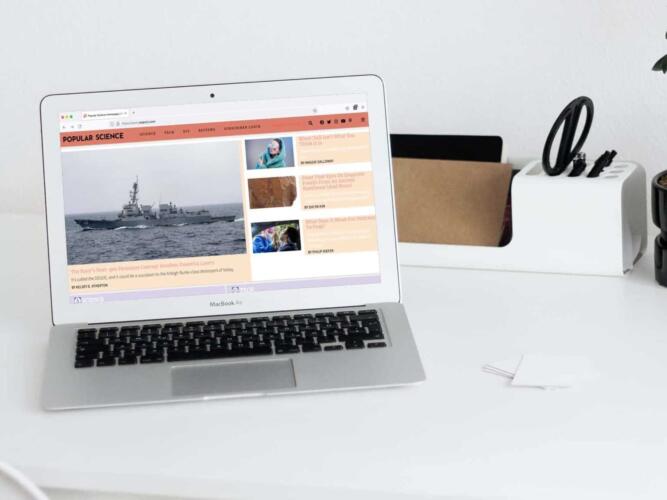قد نعاني من بعض المشاكل في التعامل مع مواقعنا المفضلة في بعض الأحيان. قد يكون محتواها هو ما تحتاجه بالضبط فعلاً، ولكن قد يكون من الصعب عليك التنقل في واجهةٍ مزدحمة غير منظمة أو فهم دلالات الألوان التي قد لا تكون مناسبة.
لكن ليس عليك تحمل تصميم الويب السيء. إذا كنت تستخدم متصفح فايرفوكس، فهناك عدد من الإضافات التي يمكنك استخدامها لتغيير مظهر أي موقع ويب جزئياً أو كلياً. بعضها سهل الاستخدام، والبعض الآخر يتطلب مهارات أكثر تعقيداً، مثل إضافة «CSS» التي تخصص الطريقة التي تظهر بها صفحة الويب أو سلوكها عن طريق إضافة كود جافا سكريبت صغير أو كود CSS.
لقد جربنا كل امتداد في هذه القائمة ونحن على ثقة من أنك ستجد واحداً يناسب احتياجاتك.
امتداد «الوضع المظلم التلقائي» (automaticDark)

يُعد امتداد «الوضع المظلم التلقائي» أبسط امتداد في هذه القائمة، ولكنه مفيد جداً. يعمل هذا الامتداد على تغيير ثيمة فايرفوكس وفقاً للوقت من اليوم، حيث يقوم بتفعيل الوضع المظلم على المتصفح ومحتوياته بحلول المساء. ويمكنك مشاركة موقعك مع الامتداد حتى يتمكن من تحديد الوقت المثالي للتغيير تلقائياً، ومع ذلك، يمكنك تحديده بنفسك أيضاً لمزيد من الخصوصية.
لكن الانتقال إلى الوضع المظلم وبالعكس ليس شيئاً جديداً، فهذه الوظيفة مضمنة في أجهزة ماك منذ زمن طويل، ويمكن لتطبيق كروم على الأندرويد القيام بذلك أيضاً. لكن ما يميز هذا الامتداد عن غيره هو أنك لست مضطراً للالتزام بالوضع المظلم، فهناك 21 ثيمة يمكنك الاختيار بينها، بما في ذلك الثيمات المضمنة في فايرفوكس.
لن تؤثر وظيفة الامتداد كثيراً على محتوى موقع الويب، ولكن تغيير المظهر إلى مظهر أغمق في ظروف الإضاءة المنخفضة سيساعدك على حماية عينيك من الإجهاد.
اقرأ أيضاً: دليل إصلاح مشاكل التطبيقات والبرامج
امتداد «ستايل بوت» (Stylebot)
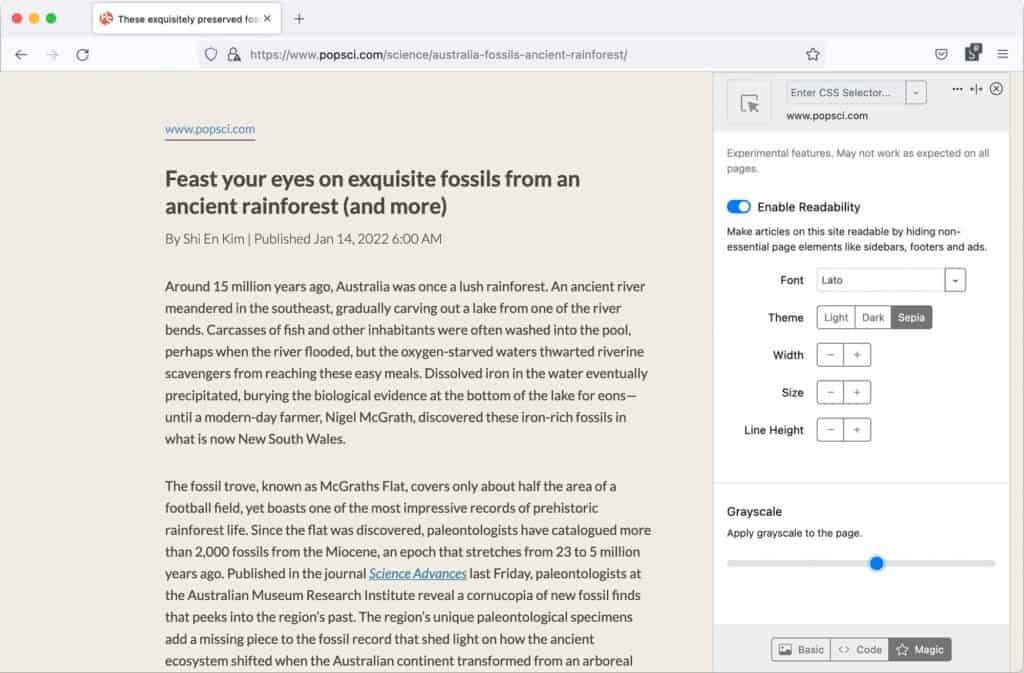
تعد إضافة «ستايل بوت» من أفضل الإضافات لتخصيص صفحات الويب، حيث تتيح لك تعديل ترميز صفحة الويب وتغيير الخصائص مثل الخط ولون النص ولون الخلفية ومحاذاة النص. أفضل جزء في الامتداد هو أنك لست بحاجة إلى أية مهارة برمجية للقيام بأي من هذه الأشياء.
بعد تثبيت هذا الامتداد، وفي كل مرة تنقر فيها على أيقونته في الزاوية اليمنى العليا من المتصفح، سيظهر شريط جانبي يحتوي على العديد من الخيارات، حيث يمكنك من خلالها تحديد عنصر موقع الويب الذي تريد تغييره- مثل العنوان والنص الأساسي وما إلى ذلك- ثم الرجوع إلى الشريط الجانبي لمشاهدة جميع الطرق التي يمكنك من خلالها تعديله.
يمكن أن تكون العملية مملة بعض الشيء لأن مواقع الويب بها الكثير من العناصر المختلفة، ولكن طالما أنك لا تحذف ذاكرة التخزين المؤقت أو تفتح موقع الويب في وضع التصفح الخاص، فإن التغييرات التي تجريها ستبقى حتى بعد إغلاق المتصفح.
إذا كان لديك بعض الخبرة في ترميز CSS، يمكنك التبديل إلى وضع التعليمات البرمجية «code» في الجزء السفلي من الشريط الجانبي للامتداد. سترى هناك لوحة نظيفة حيث يمكنك التلاعب وتعديل رموز الموقع كما يحلو لك. سترى أيضاً بجوار وضع التعليمات البرمجية علامة التبويب «Magic»، حيث تتيح لك تمكين وضعية قابلية القراءة. سيعمل تمكين هذا الوضع في البداية على تقليل العناصر الأساسية لموقع الويب، بحيث تتخلص من الإعلانات ومقاطع الفيديو والمحتويات الأخرى التي تشتت الانتباه. إذا أبقيت هذه الميزة قيد التشغيل، سيتذكر المتصفح اختيارك في كل مرة تنتقل فيها ضمن موقع الويب هذا، ولن ترى سوى النسخة المجردة التي تحوي العناصر الأساسية منه تلقائياً.
وهناك ميزة أخرى يمكنك تعديلها عند تمكين وضع القراءة، وهي تطبيق ثيماتٍ فاتحة أو داكنة وتعديل حجم الخط وعرض النص وتباعد الأسطر واستخدام شريط التمرير لتطبيق طبقة التدرج الرمادي على الصفحة لتقليل التباين.
اقرأ أيضاً: تعرّف على أفضل متصفحات الإنترنت سرعةً وأماناً
امتداد «ستايلوس» (Stylus)
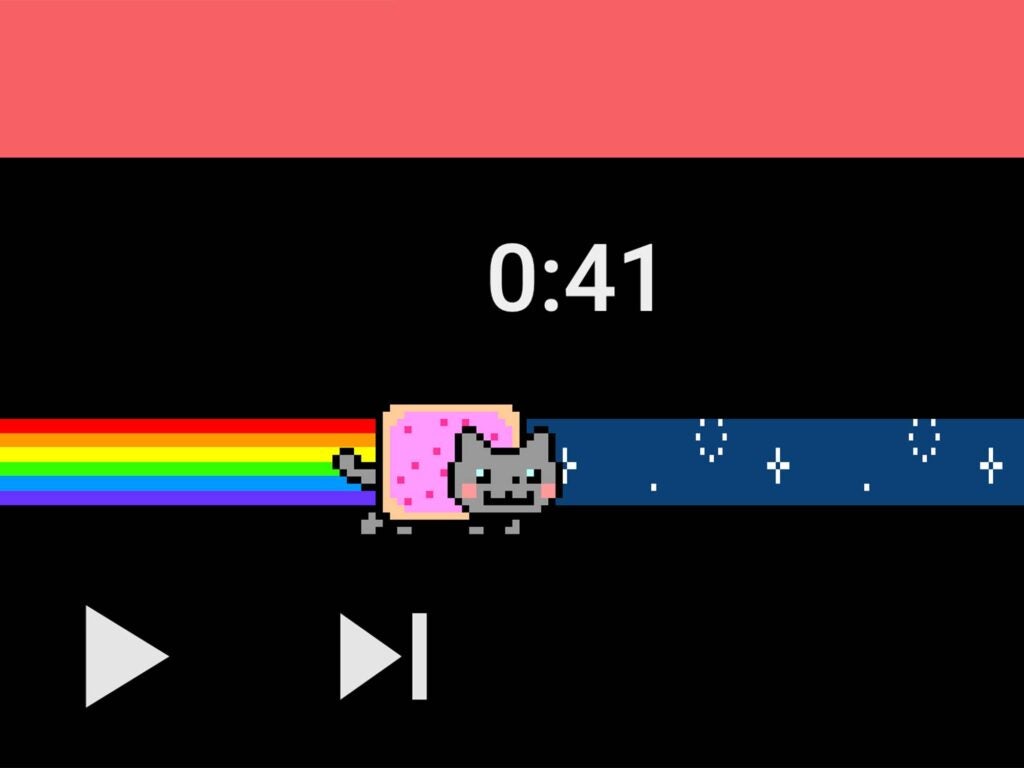
يتيح لك امتداد «ستايلوس» تثبيت الثيمات على مواقع الويب المفضلة لديك، حيث يمكنك جعل مواقع الأخبار تبدو أكثر رصانة وترتيباً. كما يمكنك تخصيص القوالب حسب رغبتك، ولكنك تحتاج إلى بعض المعرفة بترميز CSS للقيام بذلك.
إذا لم تكن من محبي الترميز، يمكنك تجربة الثيمات التي يوفرها الامتداد في أرشيف الموقع الخاص به. اختر المفضل لديك وقم بتثبيته بالنقر فوق زر «التثبيت باستخدام ستايلوس» (Install with Stylus).
قد لا يكون امتداد «Stylus» بسهولة امتداد «ستايل بوت»، ولكنه يحتوي على الكثير من السمات للاختيار من بينها بالإضافة إلى العناصر الممتعة والعشوائية مثل شريط تقدّم «Nyan Cat» على اليوتيوب الظاهر في الصورة أعلاه، والذي قد يستحق تجربة تنزيله كامتداد مستقل خاص باليوتيوب.
اقرأ أيضاً: كيفية تفعيل الوضع المظلم للعديد من المنصات والتطبيقات
امتداد «ترانكويليتي ريدر» (Tranquility Reader)
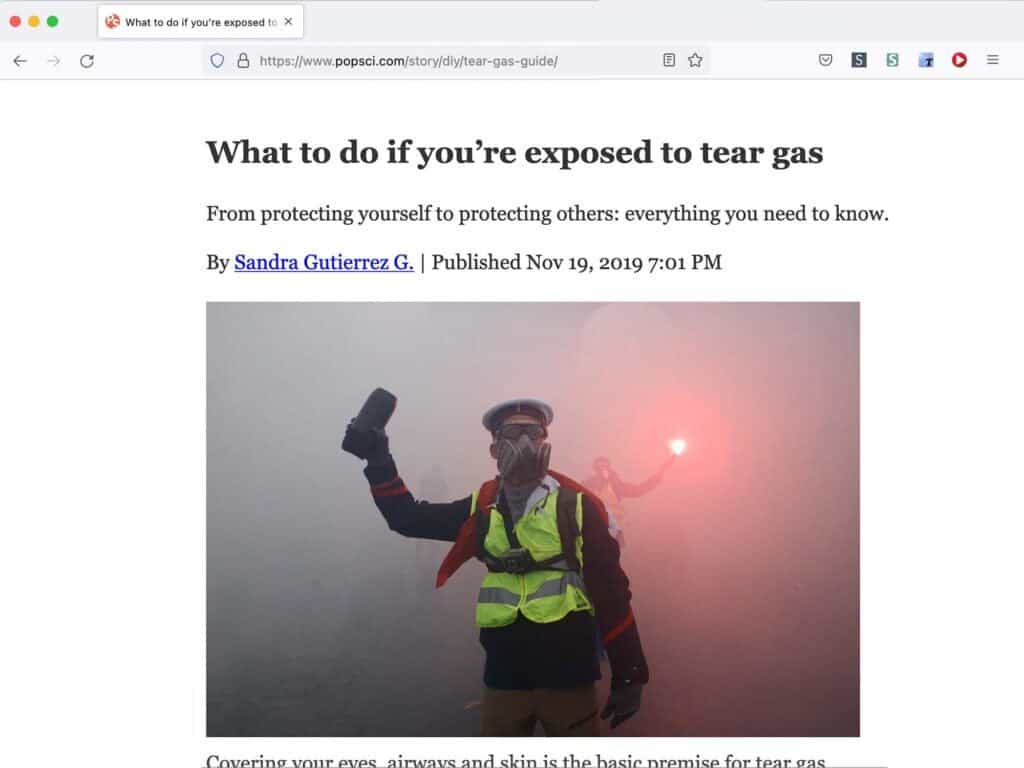
يقوم الامتداد «ترانكويليتي ريدر» بتحويل صفحات الويب إلى واجهات أكثر قابلية للقراءة. حيث يتخلص من معظم الصور وجميع الإعلانات ومقاطع الفيديو والعناصر الأخرى التي تصرف انتباهك أثناء قراءة أي مقال عبر الإنترنت.
إذا كنت تعتقد أن وظيفة هذا الامتداد لا تبدو مختلفةً كثيراً عن خاصية وضع القراءة المدمجة في متصفح فايرفوكس، فأنت على حق، ومع ذلك، وجدنا أن هذا الامتداد أكثر كفاءةً في اختيار عناصر الصفحة التي يجب الاحتفاظ بها (الصورة الرئيسية وحجم النص بالكامل) والعناصر التي يجب التخلص منها.
ومن الميزات الأخرى التي تجعل هذا الامتداد مميزاً مفتاح التبديل السريع الذي يمكنك من خلال الضغط عليه تشغيله وإيقافه في أي وقت دون الحاجة إلى تحديث الصفحة.
امتداد «تحسين اليوتيوب» (Improve YouTube)

كما يشي اسمه، يقوم هذا الامتداد بتحسين تجربة موقع يوتيوب. باختصار، هو امتداد يتيح لك تعديل جزء كبير من واجهة نظام الفيديو، بدءاً من لون المشغّل وحتى تغيير تخطيط شريط قائمة مقاطع الفيديو الموصى بها.
يتميز هذا الامتداد بأنه بديهي وسهل الاستخدام للغاية. ما عليك سوى النقر فوق أيقونته في الزاوية العليا اليمنى في المتصفح أثناء فتح موقع اليوتيوب واختيار فئة التغييرات التي تريد تعديلها، مثل فئة «المشغل» و«الثيمات» و«المظهر» وغير ذلك. عند النقر فوق أحدها، سترى جميع العناصر التي يمكنك تعديلها، حيث تحتوي كل فئة على قائمة منسدلة أو مفاتيح تبديل أو أشرطة تمرير، لذلك من السهل معرفة وظائف كل منها بنقرة واحدة والتراجع عنها بسرعة إذا لم تعجبك.
يحتوي الامتداد أيضاً على عدد من الثيمات التي يمكنك تطبيقها على موقع فيديو جوجل، لذلك إذا أردت تخصيص بعض الألوان فيه، يمكنك بسهولة استبدال لوحة الأسود والأبيض والأحمر بدرجات الألوان المفضلة لديك.